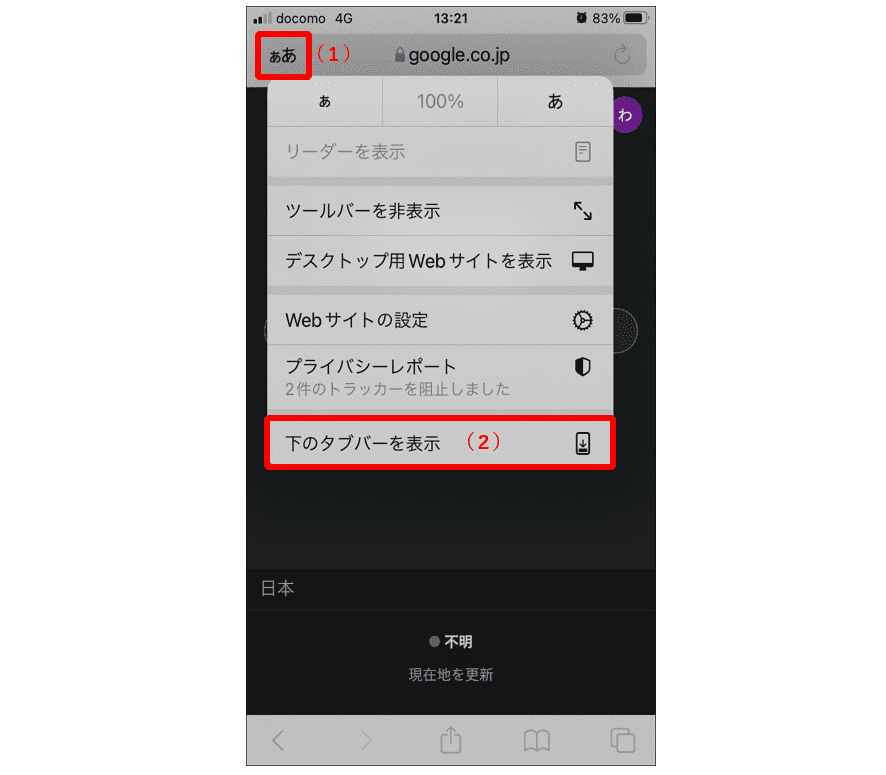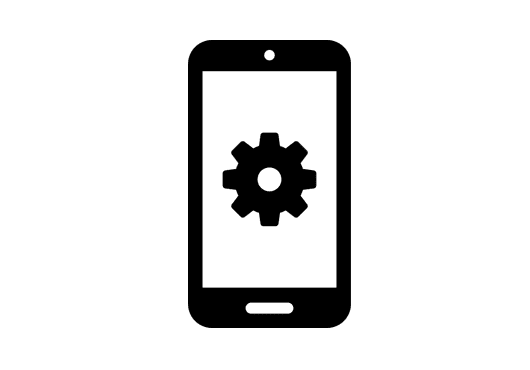iOS15から『タブバー』の機能が追加され、画面上にあったのが下に表示されるようになりました。
アドレスバーが下に来るようになり、アドレスバーに指が届きやすくなったのはいい事かとは思いますが、Safariの画面レイアウト自体が大きく変わり、操作方法も従来とは大きく変わったため、違和感を感じている方も多いかと思います。
このバーの位置をiOS14以前と同じように上にしたいという場合は、iPhoneの設定画面またはアドレスバー上から簡単に変更が可能です。
手順は以下の通りです。
以下の画像は以下の環境で動作確認しています。
- 機種:iPhone 8
- OS:iOS15.3
タブバー(アドレスバー)の位置を変更する
バーの位置変更は2通り方法があります。1つめは『設定』画面から変更する方法、もう1つはタブバー(アドレスバー)上から変更する方法です。
設定から変更
iPhoneのトップ画面から『設定(歯車のアイコン)』をタップ。
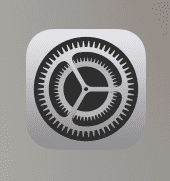
画面下までスクロールして『Safari』(1)をタップ。(画像左)『タブ』内に『タブバー』『シングルタブ』のうち、『タブバー』にチェックが入っている場合は『シングルタブ』(2)にチェックを付けます。(画像右)
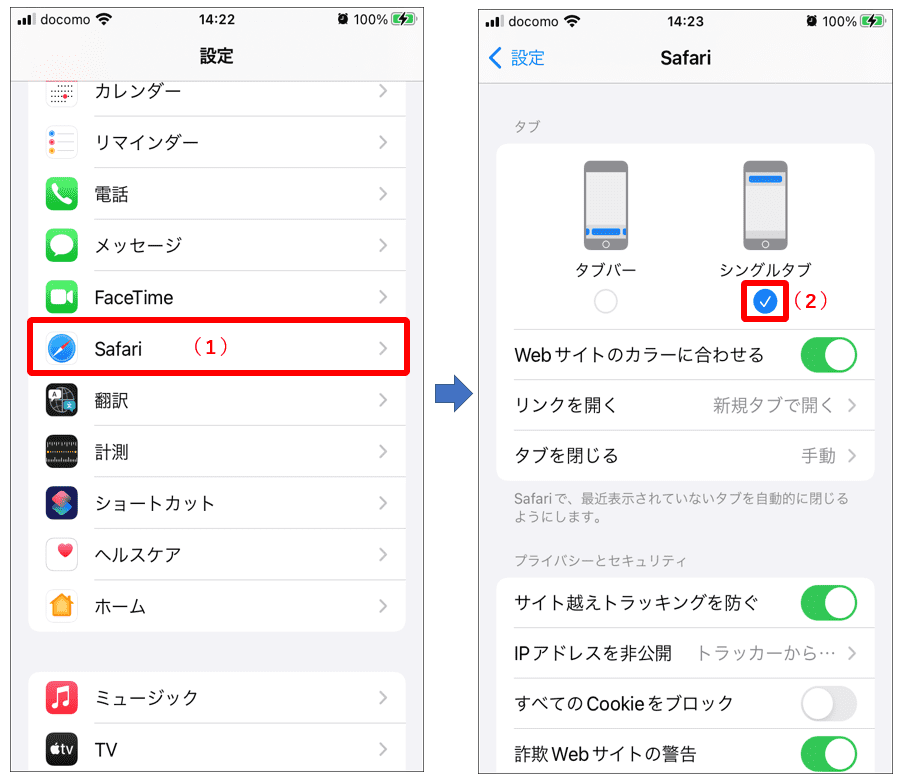
これで、iOS14以前の状態に戻す事が出来ます。 ※元に戻したい場合は、設定から『Safari』(1)をタップし、『タブバー』(2)にチェックします。
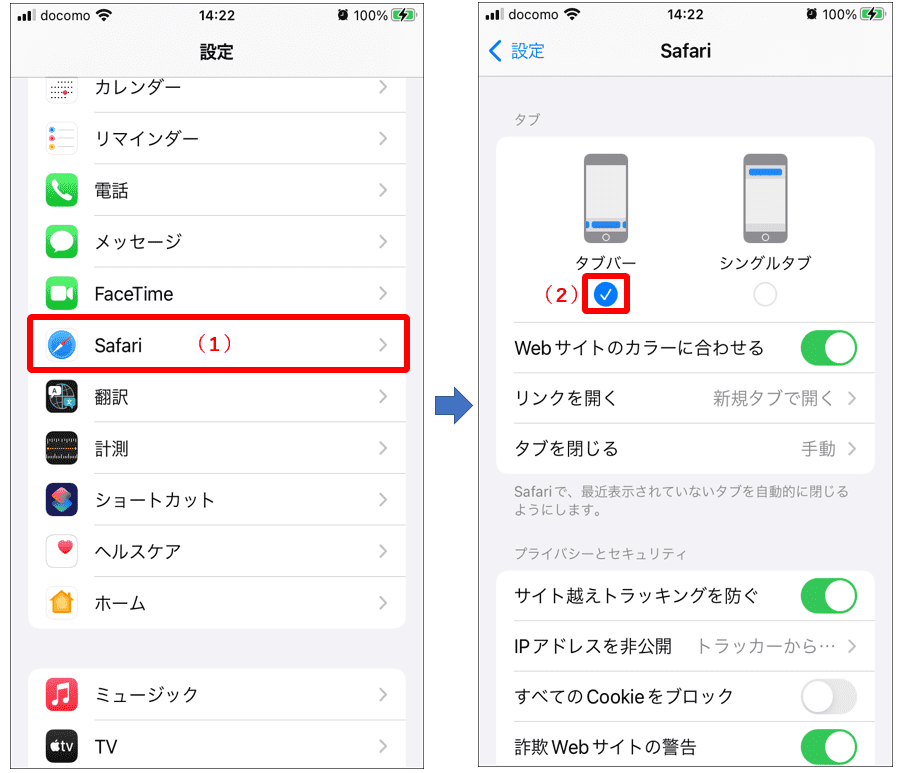
タブバー(アドレスバー)から変更
アドレスバーの左側にある『ぁあ』(1)をタップし、一番上の『上のアドレスバーを表示』(2)をタップします。
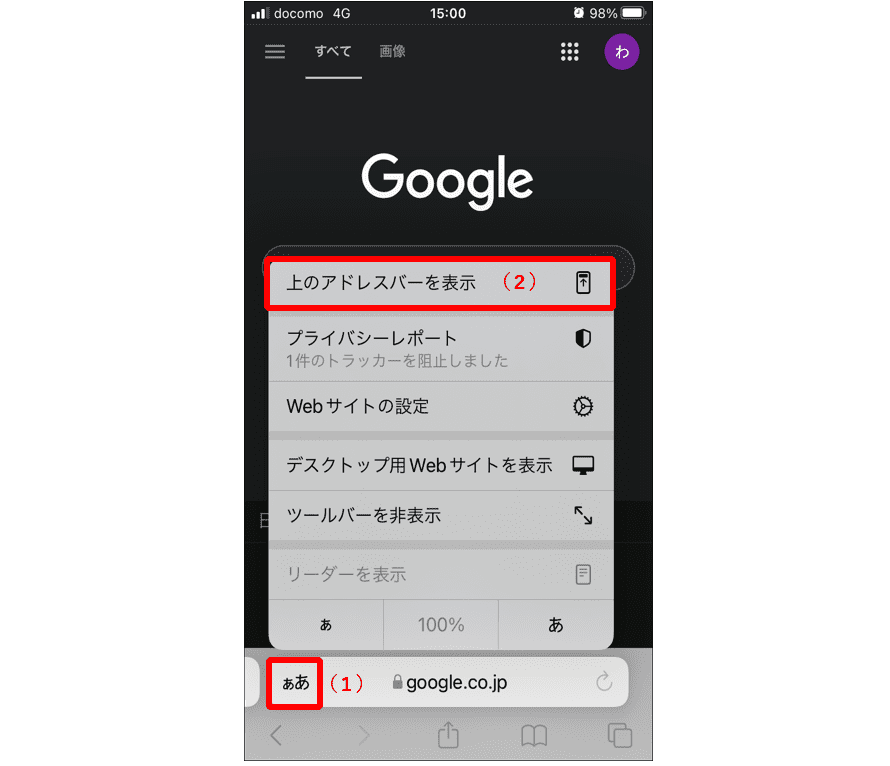
再度『タブバー』に戻したい場合は、アドレスバーの左側にある『ぁあ』(1)をタップし、『下のタブバーを表示』(2)をタップします。